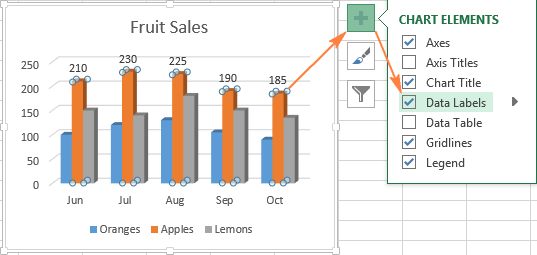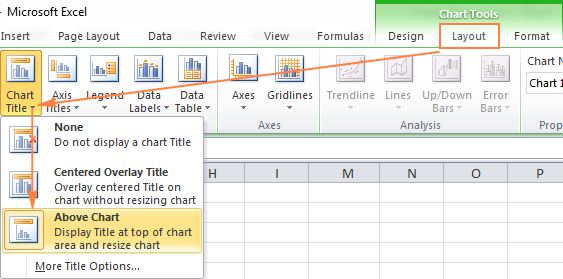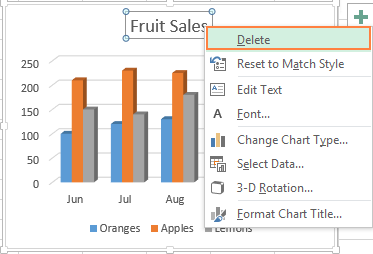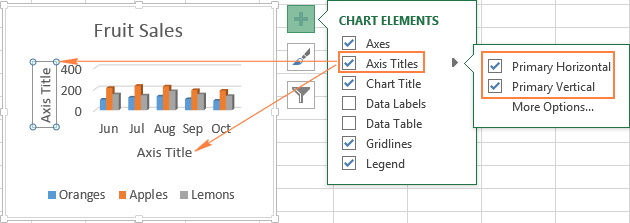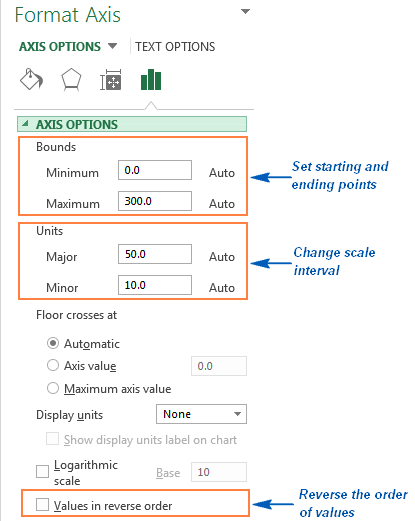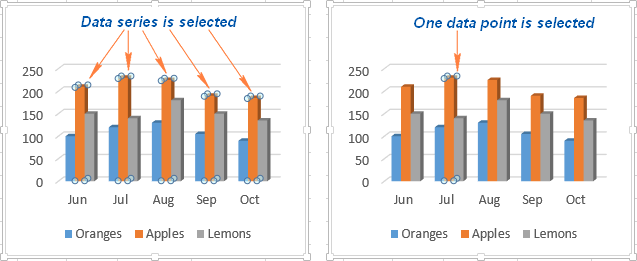cuntenutu
- 3 Modi per persunalizà l'Opzioni di Carta in Excel
- Cumu aghjunghje un titulu à un graficu Excel
- Aghjunghjendu un Titulu à un Graficu in Excel 2013 è Excel 2016
- Aghjunghjendu un Titulu à un Graficu in Excel 2010 è Excel 2007
- Associà un titulu di carta cù una cellula di foglia di travagliu
- Sposta u titulu in u graficu
- Eliminazione di u titulu di u graficu
- Cambia u font è u disignu di u titulu di u graficu
- Configurazione di assi di carta in Excel
- Aghjunghjenu Etichette di Dati à un Graficu Excel
- Adding, Remove, Moving, and Customizing the Format of a Chart Legend
- Mostra è oculta a griglia in un graficu Excel
- Oculta è edità serie di dati in un graficu Excel
- Cambia u tipu è u stilu di u graficu
- Cambia i culori di u graficu
- Cumu scambià l'assi x è y di un graficu
- Cumu rotà un graficu in Excel da manca à diritta
Chì hè a prima cosa chì pensemu dopu à creà un graficu in Excel? Circa cumu dà à u diagramma esattamente l'aspettu chì avemu imaginatu quandu avemu fattu l'affari!
In e versioni muderni di Excel 2013 è 2016, persunalizà i grafici hè faciule è cunvene. Microsoft hà fattu un grande sforzu per fà u prucessu di cunfigurazione simplice è l'opzioni richieste facilmente accessibili. Più tardi in questu articulu, vi mustraremu qualchi modi facili per aghjunghje è persunalizà tutti l'elementi di carta di basa in Excel.
3 Modi per persunalizà l'Opzioni di Carta in Excel
Se avete avutu l'uppurtunità di leghje u nostru articulu precedente nantu à cumu creà un graficu in Excel, allora sapete digià chì pudete accede à l'arnesi di cartografi basi in una di trè manere:
- Selezziunate u graficu è utilizate tabulazioni da u gruppu U travagliu cù i charts (Strumenti di carta) - regala (Cuncepimentu) Framework (Format).
- Cliccate u dirittu nantu à l'elementu di u graficu chì vulete persunalizà è selezziunate u cumandamentu desideratu da u menù di cuntestu.
- Aduprate icone spiciali chì appariscenu vicinu à l'angulu superiore dirittu di u graficu quandu cliccate nantu à questu cù u mouse.
Ancu più opzioni sò in u pannellu Formatu di l'area di u graficu (Format Chart), chì appare à u latu drittu di u fogliu di travagliu quandu cliccate Più opzioni (Più opzioni) in u menù cuntestu di u diagramma o nantu à e tabulazioni di u gruppu U travagliu cù i charts (Strumenti Chart).
Tip: Per apre immediatamente a sezione desiderata di u pannellu per stabilisce i paràmetri di u graficu, fate un doppiu clicu nantu à l'elementu currispondente nantu à u graficu.
Armatu di sta cunniscenza basica, fighjemu un ochju à cumu pudemu mudificà i diversi elementi di un graficu in Excel per dà esattamente l'aspettu chì vulemu chì pare.
Cumu aghjunghje un titulu à un graficu Excel
In questa sezione, vi mustraremu cumu aghjunghje un tìtulu à un graficu in diverse versioni di Excel è vi mostrarà induve sò i principali strumenti di carta. In u restu di l'articulu, cunsideremu esempi di travagliu solu in e versioni più recenti di Excel 2013 è 2016.
Aghjunghjendu un Titulu à un Graficu in Excel 2013 è Excel 2016
In Excel 2013 è Excel 2016, quandu create un graficu, u testu "Titulu di u graficu". Per cambià stu testu, basta à selezziunate è inserite u vostru nome:
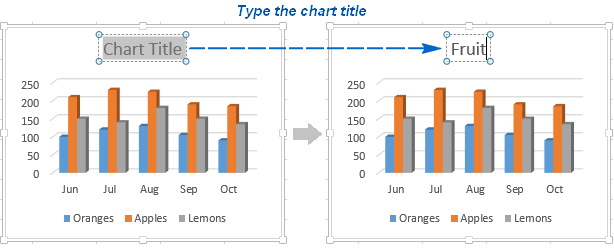
Pudete ancu ligà u tìtulu di u graficu à una cellula nantu à u fogliu utilizendu un ligame per chì u titulu hè aghjurnatu automaticamente ogni volta chì u cuntenutu di a cellula ligata cambia. Cumu fà questu hè descrittu quì sottu.
Se per una certa ragione u tìtulu ùn hè micca aghjustatu automaticamente, fate un clic in ogni locu in u diagramma per affissà un gruppu di tabulazioni U travagliu cù i charts (ChartTools). Aprite una tabulazione regala (Design) è stampa Aghjunghjite Elementu di Carta (Aghjunghje Elementu di Carta) > Titulu di u graficu (Titulu di u graficu) > A carta sopra (Sopra à u graficu) o Centru (overlay) (Central Overlay).
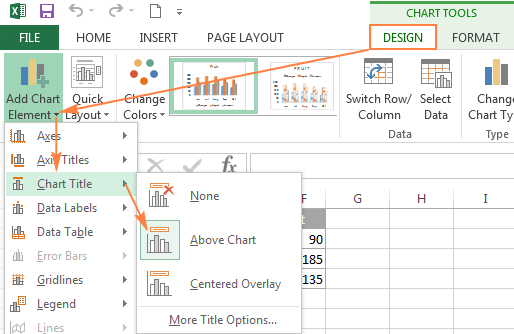
O cliccate l'icona Elementi di carta (Elementi Chart) vicinu à l'angulu superiore dirittu di u graficu è verificate a casella Titulu di u graficu (Titulu di a carta).
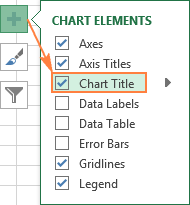
accantu à l'opzione Titulu di u graficu (Tìtulu di u graficu), pudete cliccà a freccia chì punta à a diritta (vede a figura sopra) è selezziunate una di l'opzioni:
- A carta sopra (Above Chart) - u nome hè situatu sopra l'area di custruzzione di u graficu, mentre chì a dimensione di u graficu hè ridutta; sta opzione hè aduprata per difettu.
- Centru (overlay) (Centrated Overlay) - u tìtulu centratu hè superimpostu nantu à l'area di plotting, mentri a dimensione di u graficu ùn cambia micca.
Per più opzioni, cliccate nantu à a tabulazione regala (Design) è stampa Aghjunghjite Elementu di Carta (Aghjunghje Elementu di Carta) > Titulu di u graficu (Titulu di u graficu) > Opzioni di intestazione supplementari (Più opzioni). O cliccate l'icona Elementi di carta (Elementi di Carta), allora Titulu di u graficu (Titulu di u graficu) > Più opzioni (Più Opzioni).
Pressu buttone Più opzioni (More Options), in i dui casi, apre u pannellu Formatu di Titulu di Carta (Format Chart Title) à u latu drittu di u fogliu di travagliu, induve pudete truvà l'opzioni chì vulete.
Aghjunghjendu un Titulu à un Graficu in Excel 2010 è Excel 2007
Per aghjunghje un titulu à un graficu in Excel 2010 è prima, seguitate questi passi:
- Cliccate in ogni locu in u graficu di Excel per affissà un gruppu di tabulazioni nantu à u Menu Ribbon U travagliu cù i charts (Strumenti Chart).
- In a tabulazione Avanzata Layout (Layout) cliccate Titulu di u graficu (Titulu di u graficu) > A carta sopra (Sopra à u graficu) o Centru (overlay) (Central Overlay).

Associà un titulu di carta cù una cellula di foglia di travagliu
Charts di varii tipi in Excel sò più spessu creati cù testu alt invece di un titulu. Per stabilisce u vostru nome per u graficu, pudete sia selezziunate u campu di u graficu è inserite u testu manualmente, o ligà cù qualsiasi cellula in u fogliu di travagliu chì cuntene, per esempiu, u nome di a tabella. In questu casu, u titulu di u graficu di Excel serà aghjurnatu automaticamente ogni volta chì u cuntenutu di a cellula ligata cambia.
Per ligà un titulu di carta à una cellula di foglia di travagliu:
- Evidenziate u titulu di u graficu.
- In a barra di formula, scrivite un signu uguale (=), cliccate nantu à a cellula chì cuntene u testu desideratu, è appughjà Rinsignate.
In questu esempiu, lighemu u titulu di un graficu Excel à una cellula A1. Pudete selezziunà duie o più cellule (per esempiu, intestazioni di colonna multipli) è u titulu di u graficu risultatu mostrarà u cuntenutu di tutte e cellule selezziunate.
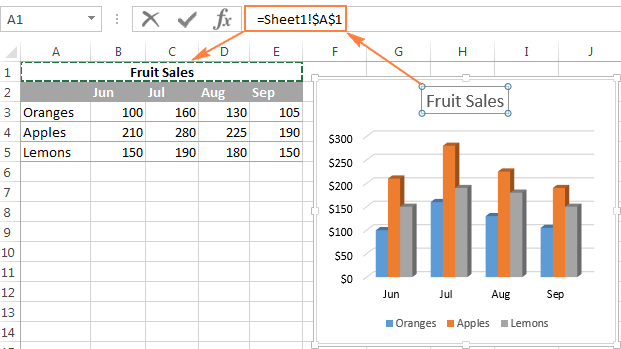
Sposta u titulu in u graficu
Se vulete spustà u tìtulu di u graficu in un altru locu, selezziunate è trascinallu cù u mouse:
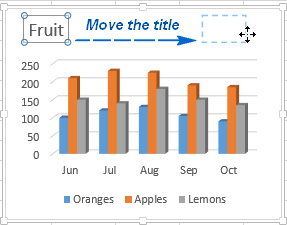
Eliminazione di u titulu di u graficu
Se u graficu Excel ùn hà micca bisognu di un titulu, pò esse eliminatu in dui maneri:
- In a tabulazione Avanzata regala (Design) cliccate Aghjunghjite Elementi di Carta (Aghjunghje Elementu di Carta) > Titulu di u graficu (Titulu di u graficu) > Innò (Nimu).
- Cliccate cù u dirittu nantu à u nome di u graficu è in u menù di cuntestu cliccate Eliminar (Sguassà).

Cambia u font è u disignu di u titulu di u graficu
Per cambià a font di u titulu di u graficu in Excel, fate un clic right nantu à ellu è cliccate Font (Font) in u menù di cuntestu. Una finestra di dialogu di u listessu nome si apre, in quale pudete cunfigurà diverse paràmetri di font.
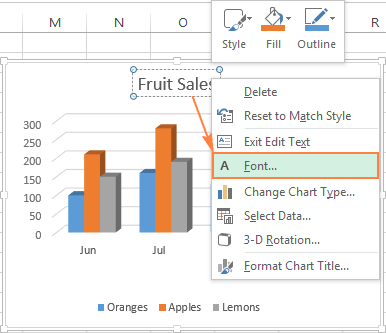
Sè avete bisognu di paràmetri più detallati, selezziunate u nome di u diagramma, apre a tabulazione Framework (Format) è ghjucà cù e diverse opzioni. Eccu cumu, per esempiu, pudete trasfurmà u tìtulu di u graficu cù u Menu Ribbon:
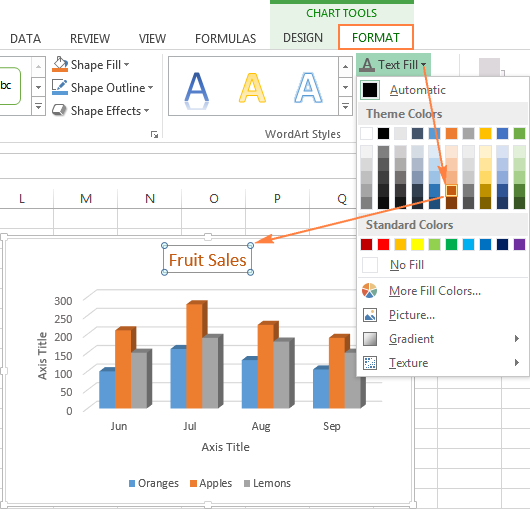
In u listessu modu, pudete cambià l'aspettu di altri elementi di u graficu, cum'è i tituli di l'assi, l'etichette di l'assi è a legenda di u graficu.
Per più infurmazione nantu à questu, vede l'articulu Cumu aghjunghje un titulu à un graficu in Excel.
Configurazione di assi di carta in Excel
Per a maiò parte di i tipi di grafici in Excel assi verticale (hè ancu l'assi di valori o l'assi Y) è assi horizontale (hè ancu l'assi di categuria o l'assi X) sò aghjuntu automaticamente quandu creanu un graficu.
Per ammuccià o vede l'assi di u graficu, cliccate nantu à l'icona Elementi di carta (Elementi di u graficu), dopu cliccate nantu à a freccia in a fila Assi (Assi) è marcate l'assi chì vulete mustrà, o deseleche e caselle vicinu à quelli chì vulete ammuccià.
Per certi tipi di carta, cum'è i charts combo, un assi secundariu pò esse mostratu.
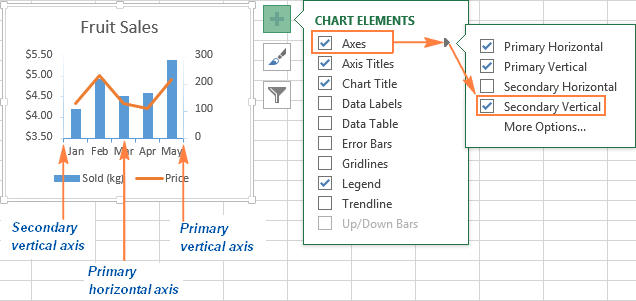
Quandu creanu XNUMXD charts, pudete vede assi di prufundità:
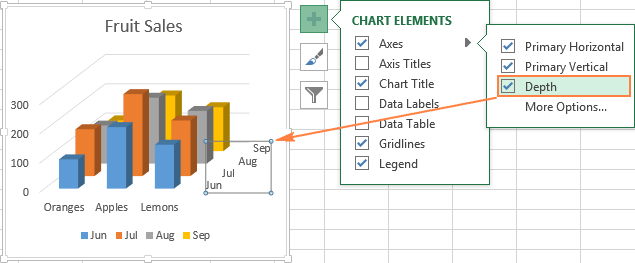
Per ogni elementu di l'assi di u graficu in Excel, pudete cunfigurà diversi paràmetri (ne parleremu più in dettagliu dopu):
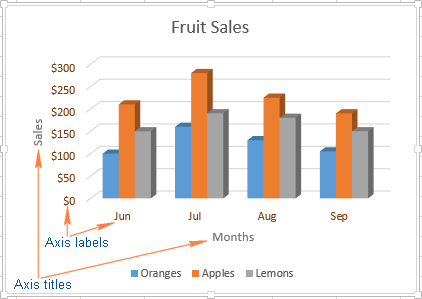
Adding Axis Titles à un Chart
Quandu crea un graficu in Excel, pudete aghjunghje tituli per l'assi verticale è horizontale per fà più faciule per l'utilizatori per capiscenu quale data hè mostrata in u graficu. Per aghjunghje tituli di l'assi, avete bisognu di fà e seguenti:
- Cliccate in ogni locu in u graficu di Excel, dopu cliccate l'icona Elementi di carta (Elementi Chart) è verificate a casella I nomi di l'assi (Tituli di l'Assi). Se vulete vede solu u tìtulu per unu di l'assi (verticale o horizontale), cliccate nantu à a freccia nantu à a diritta è desmarcate una di e caselle.

- Cliccate nantu à u graficu in u campu di testu di u titulu di l'assi è inserite u testu.
Per persunalizà l'apparenza di u titulu di l'assi, fate un clic right nantu à ellu è in u menù di cuntestu cliccate Formatu di nome di l'assi (Format Axis Title). Questu apre un pannellu di u stessu nome cù una larga selezzione di opzioni di cuncepimentu persunalizatu. Pudete ancu aduprà l'opzioni offerte nantu à a tabulazione Framework (Format) Menu ribbons, cum'è avemu fattu quandu stabilisce l'opzioni di u titulu di u graficu.
Associà i tituli di l'assi cù e cellule di foglia di travagliu datu
Cum'è u tìtulu di u graficu, u titulu di l'assi pò esse ligatu à una cellula di foglia di travagliu determinata utilizendu un ligame per chì u titulu hè aghjurnatu automaticamente quandu i dati in a cellula ligata cambianu.
Per creà un tali ligame, selezziunate u nome di l'assi è in a barra di formula inserite u segnu uguale (=), dopu cliccate nantu à a cellula à quale vulete ligà u nome di l'assi, è cliccate Rinsignate.
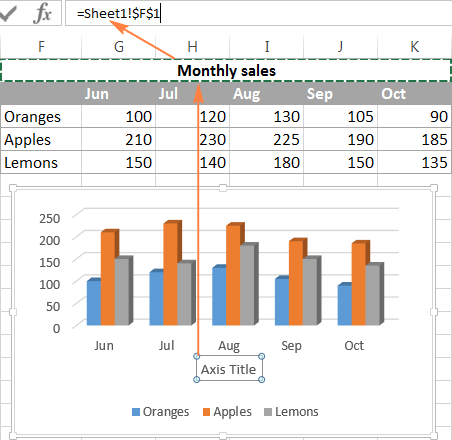
Cambia a scala di l'assi di u graficu
Microsoft Excel determina automaticamente i valori minimi è massimi, è ancu l'unità per l'assi verticale, basatu nantu à quale dati hè utilizatu per custruisce u graficu. Se necessariu, pudete stabilisce i vostri paràmetri più adattati per l'assi verticale.
- Selezziunate l'assi verticale di u graficu è cliccate nantu à l'icona Elementi di carta (Elementi di Carta).
- Cliccate a freccia in a fila Assi (Axis) è in u menù chì appare, selezziunate Più opzioni (Più opzioni). U pannellu si apre Formatu di l'assi (Format Axis).
- In a sezione Parametri di l'assi (Opzioni di l'Asse) fate una di e seguenti:
- Per stabilisce i valori iniziali è finali di l'assi verticale, inserite i valori appropritati in i campi Minima (minimu) o massimu (Maximu).
- Per cambià a scala di l'assi, inserite i valori in i campi Divisioni maiò (Major) è Divisioni intermedie (Minore).
- Per annunzià i valori di l'assi, verificate a casella Ordine inversu di i valori (Valori in ordine inversu).

L'assi horizontale, à u cuntrariu di l'assi verticali, spessu hà etichette di dati di testu piuttostu cà numerichi, cusì questu assi hà menu paràmetri di scala. Tuttavia, pudete cambià u numeru di categurie chì deve esse mostratu trà e etichette, l'ordine di e categurie, è u puntu induve i dui assi si intersecanu:
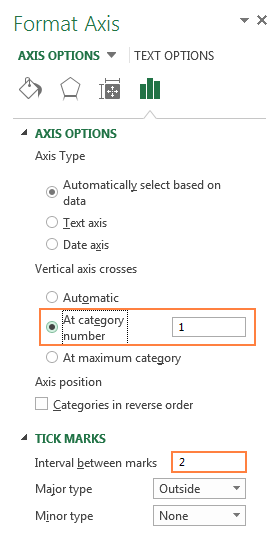
Cambia u formatu numericu per l'etichette di l'assi
Se vulete chì i numeri in l'etichetti di l'assi si mostranu cum'è valute, percentuali, volte, o in qualchì altru formatu, fate un clic right in l'etichette è in u menù di cuntestu cliccate. Formatu di l'assi (Format Axis). In u pannellu chì apre, andate à a sezione Nombre (Numeru) è selezziunate unu di i formati di numeri dispunibuli:
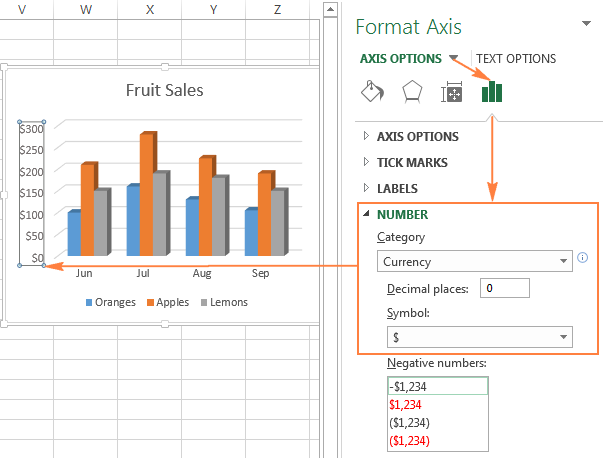
Tip: Per stabilisce u formatu di e dati fonte per i numeri (quellu in i celi di u fogliu di travagliu), verificate a casella Link à a fonte (Ligata à a fonte). Se ùn pudete truvà a rùbbrica Nombre (Numeru) in pannelli Formatu di l'assi (Format Axis), verificate chì l'assi di valore hè sceltu nantu à u graficu (questu hè di solitu l'assi verticale).
Aghjunghjenu Etichette di Dati à un Graficu Excel
Per fà u graficu più faciule da capisce in Excel, aghjunghje etichette di dati chì mostranu infurmazioni detallate nantu à a serie di dati. Sicondu ciò chì vulete chì l'utilizatori attenti, pudete aghjunghje etichette à una sola serie di dati, à tutte e serie, o à punti individuali.
- Cliccate nantu à a serie di dati per quale vulete aghjunghje etichette. Per aghjunghje una etichetta à un solu puntu di dati, cliccate di novu nantu à quellu puntu di dati.

- Cliccate nantu à l'icona Elementi di carta (Elementi Chart) è verificate a casella Firma di dati (Etichette di dati).
Per esempiu, questu hè cumu u nostru graficu Excel s'assumiglia cù etichette per una di e serie di dati.
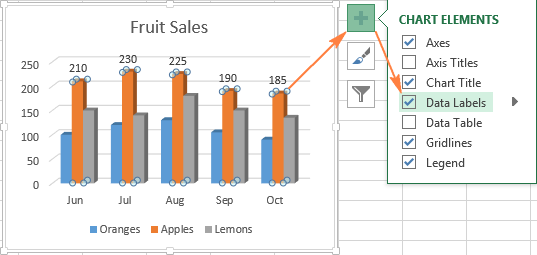
In certi casi, pudete sceglie cumu si mette l'etichette. Per fà questu, cliccate nantu à a freccia in a linea Firma di dati (Etichette di dati) è selezziunate l'opzione adatta. Per vede e etichette in i campi di testu flottanti, selezziunate Dati di callout (Data Callout).
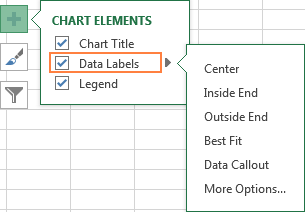
Cumu cambià i dati affissati in l'etichette
Per cambià u cuntenutu di l'etichette di dati nantu à u graficu, cliccate nantu à l'icona Elementi di carta (Elementi di Carta) > Firma di dati (Etichette di dati) > Più opzioni (Più opzioni). U pannellu si apre Format di l'etichetta di dati (Format Data Labels) à u latu drittu di u fogliu di travagliu. Nantu à a tabulazione Opzioni di firma (Opzioni di l'etichetta) in a sezione Includite in Signature (Label Contains) sceglite trà l'opzioni furnite.
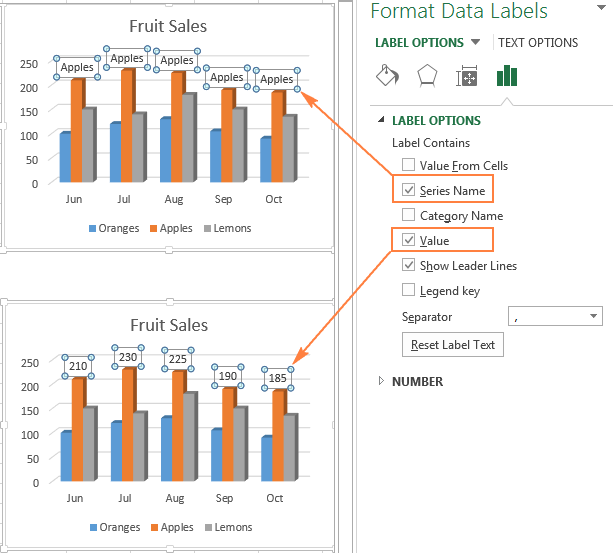
Se vulete aghjunghje un testu persunalizatu à unu di i punti di dati, cliccate nantu à l'etichetta di quellu puntu, dopu cliccate di novu per mantene solu quella etichetta selezziunata, è torna nantu à u testu di l'etichetta per selezziunà. Dopu, entre in u vostru propiu testu.
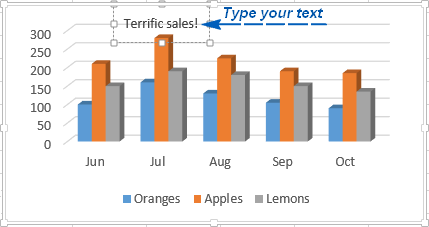
S'ellu ci hè chì troppu etichette sovraccaricate u graficu di Excel, pudete sguassà qualcunu di elli. Cliccate nantu à a firma cù u buttone drittu di u mouse è in u menù di cuntestu cliccate Eliminar (Sguassà).
Cunsiglii per travaglià cù etichette di dati:
- Per cambià a pusizione di una firma, basta trascinala cù u mouse à u locu desideratu.
- Per cambià u culore di font è riempie l'etichette di dati, selezziunate, dopu cliccate nantu à a tabulazione Framework (Format) è cunfigurà l'opzioni di furmatu chì vulete.
Adding, Remove, Moving, and Customizing the Format of a Chart Legend
Quandu crea un graficu in Excel 2013 è Excel 2016, una legenda hè aghjuntu à u fondu di l'area di u graficu per automaticamente. In Excel 2010 è prima, à a diritta di l'area di custruzzione.
Per sguassà a legenda, cliccate nantu à l'icona Elementi di carta (Elementi di u graficu) vicinu à l'angulu superiore destra di u graficu è desmarcate a casella Legend (Legenda).
Per spustà a legenda di u graficu in un locu diversu, selezziunate u graficu, apre a tabulazione regala (Design), cliccate Aghjunghjite Elementu di Carta (Aghjunghje Elementu di Carta) > Legend (Legenda) è selezziunate una nova pusizione per a legenda. Per sguassà a legenda, cliccate Innò (Nimu).

Un altru modu per spustà a legenda hè di cliccà doppiu è selezziunate a pusizione desiderata in a sezione. Opzioni di legenda (Opzioni di Legenda) pannelli Formatu di legenda (Format Legend).
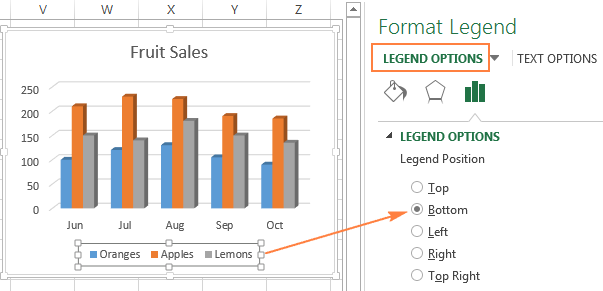
Per persunalizà u furmatu di a legenda, ci sò parechje opzioni nantu à e tabulazioni Ombra è cunfini (Fill & Line) è effetti (Effetti) pannelli Formatu di legenda (Format Legend).
Mostra è oculta a griglia in un graficu Excel
In Excel 2013 è 2016, mostrà o ammuccià a griglia hè una questione di seconde. Just cliccate nant'à l 'icona Elementi di carta (Elementi di u graficu) è verificate o desmarcate a casella Grid (Gridlines).
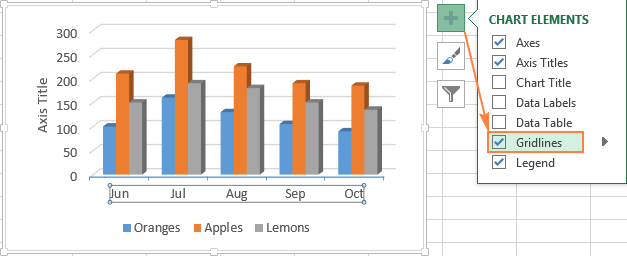
Microsoft Excel determina automaticamente quale gridlines sò megliu per un tipu di graficu datu. Per esempiu, un graficu di barre mostrarà e linee verticali maiò, mentre chì un graficu di colonna mostrarà e linee di griglia horizontale maiò.
Per persunalizà u tipu di linee di griglia affissate, cliccate nantu à a freccia diritta in a fila Grid (Gridlines) è selezziunate l'apprupriatu da l'opzioni pruposte, o cliccate Più opzioni (More Options) per apre u pannellu Main Grid Line Format (Major Gridlines).
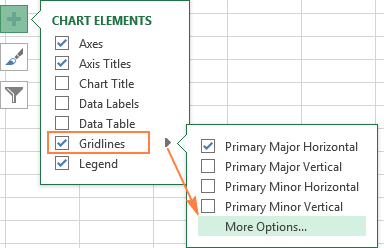
Oculta è edità serie di dati in un graficu Excel
Quandu un graficu di Excel mostra assai dati, qualchì volta hè necessariu ammuccià temporaneamente una parte di a serie per fucalizza nantu à quelli chì avete bisognu à u mumentu.
Per fà questu, cliccate nantu à l'icona à a diritta di u graficu. Filtri Chart (Filtri di Graficu) è deseleche e fila è / o categurie chì vulete ammuccià.
Per edità una serie di dati, appughjà u buttone Cambia fila (Edit Series) à a diritta di u so nome. U buttone appare quandu si move u mouse nantu à u nome di sta fila. Questu mette in risaltu a fila currispondente nantu à u graficu, cusì pudete vede facilmente quale elementu serà editatu.
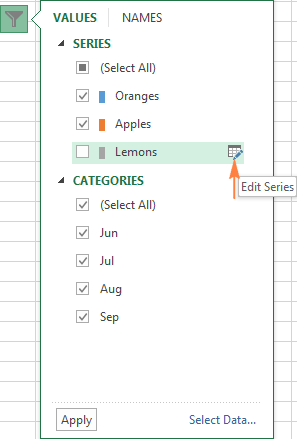
Cambia u tipu è u stilu di u graficu
Se u graficu chì avete creatu ùn hè micca u megliu adattatu per i dati chì vi vede, pudete facilmente cambià u tipu di graficu. Per fà questu, selezziunate u schema, apre a tabulazione inside (Inserisci) è in rùbbrica Diagrams (Charts) selezziunà un altru tipu di carta.
Un altru modu hè di cliccà cù u dirittu in ogni locu in u graficu è da u menù di cuntestu cliccate Cambia u tipu di carta (Change Chart Type).
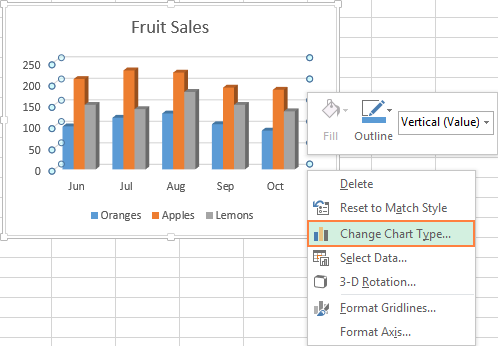
Per cambià rapidamente u stilu di u graficu creatu, cliccate nantu à l'icona Stili di carta (Stili di Graficu) à a diritta di l'area di custruzzione è selezziunate u adattatu da i stili pruposti.
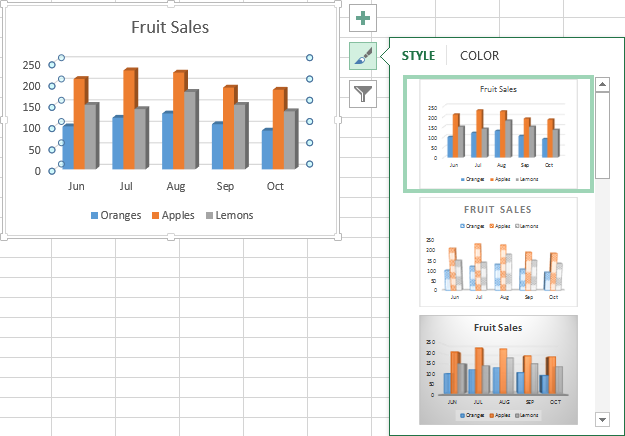
O sceglite unu di i stili in a seccione Stili di carta (Stili di grafici) tab regala (Design):
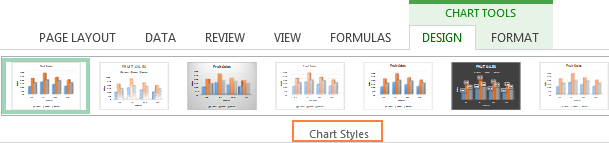
Cambia i culori di u graficu
Per cambià u tema di culore di un graficu in Excel, cliccate nantu à l'icona Stili di carta (Stili di graficu), apre a tabulazione Color (Colore) è selezziunate unu di i temi di culore suggeriti. I culori scelti seranu immediatamente appiicati à u diagramma, è pudete valutà immediatamente s'ellu si vede bè in u novu culore.
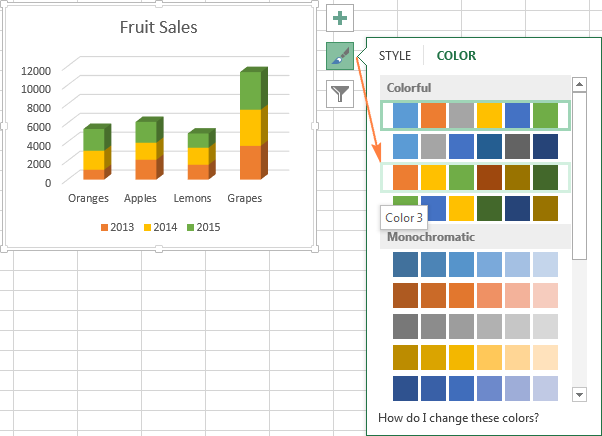
Per selezziunà un culore per ogni serie individualmente, selezziunate a serie di dati in u graficu, apre a tabulazione Framework (Format) è in a rùbbrica Stili di forma (Stili di forma) cliccate Forme pienu (Forma Fill).
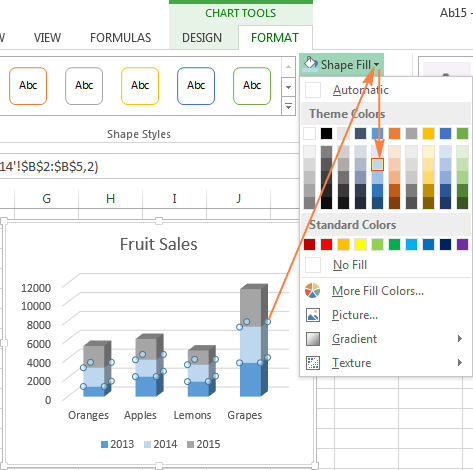
Cumu scambià l'assi x è y di un graficu
Quandu crea un graficu in Excel, l'orientazione di a serie di dati hè determinata automaticamente basatu annantu à u numeru di fila è colonne di a fonte di dati nantu à quale u graficu hè custruitu. In altri palori, Microsoft Excel decide indipindentamente u megliu di disegnà un graficu per e fila è e colonne selezziunate.
Se l'arrangementu predeterminatu di fila è colonne nantu à u graficu ùn vi cunvene micca, pudete facilmente scambià l'assi horizontale è verticale. Per fà questu, selezziunate u diagramma è nantu à a tabulazione regala (Design) cliccate Colonna di fila (Cambia fila/colonna).
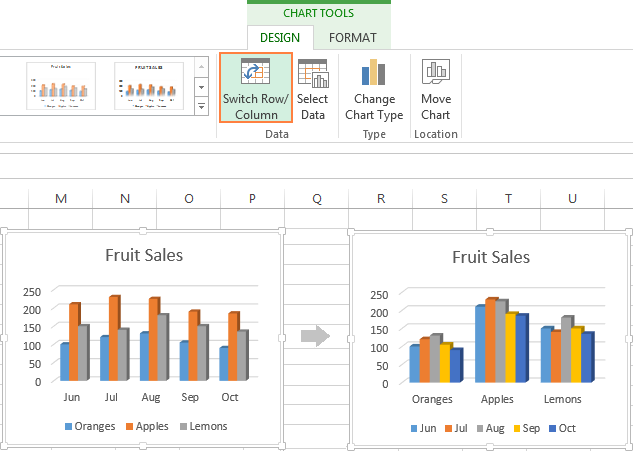
Cumu rotà un graficu in Excel da manca à diritta
Avete mai creatu un graficu in Excel è solu à a fine hà realizatu chì i punti di dati sò in l'ordine oppostu di ciò chì vulete ottene? Per riparà sta situazione, avete bisognu di riversà l'ordine in quale e categurie sò custruite in u diagramma, cum'è mostra quì sottu.
Cliccate right in l'assi horizontale di u graficu è cliccate Formatu di l'assi (Format Axis) in u menu cuntestu.
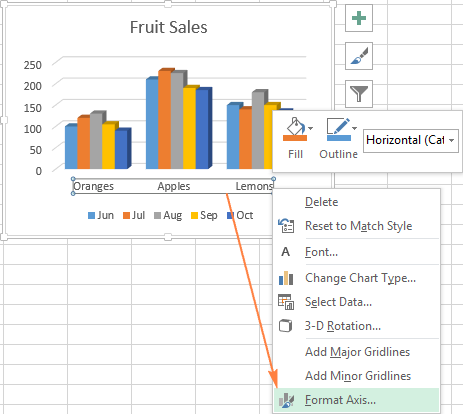
Sè vo site più abituatu à travaglià cù u Ribbon, apre a tabulazione regala (Design) è stampa Aghjunghjite Elementu di Carta (Aghjunghje Elementu di Carta) > Assi (Assi) > Opzioni di l'Assi supplementari (Più Opzioni di l'Assi).
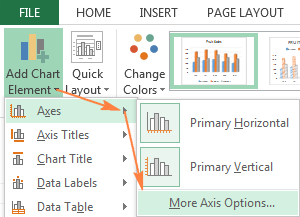
In ogni modu, un pannellu apparirà. Formatu di l'assi (Format Axis) induve nantu à a tabulazione Parametri di l'assi (Opzioni di l'Asse) avete bisognu di spuntà l'opzione Ordine inversu di categurie (Categorie in ordine inversu).
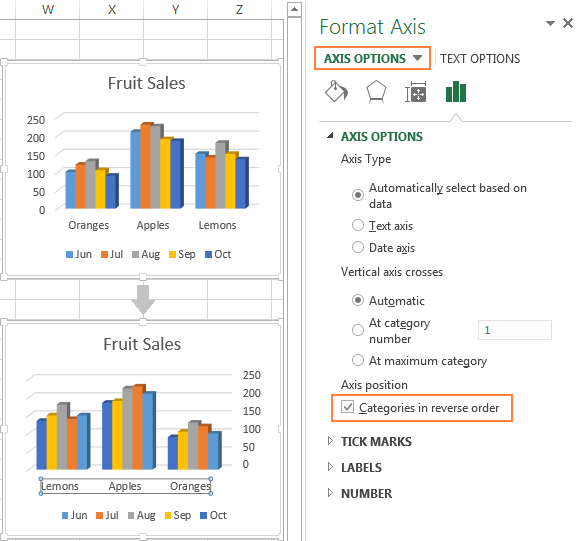
In più di flipping a chart in Excel da manca à diritta, pudete cambià l'ordine di categurie, valori, o serie di dati in un graficu, inverte l'ordine di stampa di punti di dati, rotate un graficu di torta à qualsiasi angulu, è più. Un articulu separatu hè dedicatu à u tema di rotating charts in Excel.
Oghje avete amparatu cumu pudete persunalizà i grafici in Excel. Di sicuru, stu articulu permette solu di scratch a superficia di u tema di paràmetri è di formate di charts in Excel, ancu s'ellu si pò dì assai più nantu à questu. In u prossimu articulu, custruiremu un graficu da dati chì si trovanu nantu à diverse worksheets. Intantu, vi cunsigliu di praticà per cunsulidà a cunniscenza acquistata oghje.